虚拟机联网
安装了VMware虚拟机后,会在网络连接对话框中多出两个虚拟网卡


网络适配器即网卡
注意:这两块网卡是安装在主机上的,不是虚拟系统里,虚拟系统的网卡要进入虚拟系统来查找
注意:桥接模式没有虚拟网卡,因为不需要

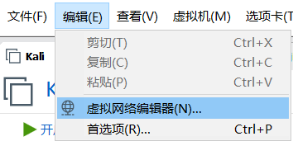

虚拟交换机!!!
网卡属于端接设备,通俗一点就是连接终端设备的设备,即电脑本身联网用的设备。
交换机属于中继设备,当然如今的交换机绝不仅仅是完成信号中继的功能。
类似路由器等设备有多个网卡,因此有多个ip地址、mac地址,电脑中多使用几块虚拟网卡,因此也能用于多个ip地址、mac地址
但是,交换机工作在链路层!非网络层,本身没有分配ip地址!
1.NAT模式

更具体原理可以看计网VPN虚拟专用网的工作原理


NAT设置即为设置虚拟NAT设备!NAT设备(装有NAT软件的路由器)作为VPN专用网的网关,如这里VPN在虚拟专用网的地址为192.168.94.2,NAT另一侧直接连接主机网卡,连接外网。
![]()
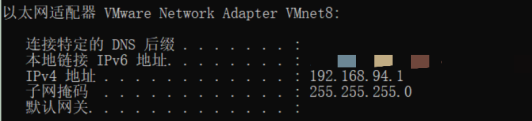
主机中的部分路由表:192.168.94.1主机虚拟网卡VMnet8的ip。(注意:它的ip不是跟主机所连的局域网同一个网段),这块网卡只负责连接主机与虚拟机系统,不负责虚拟机系统与外网连接(由NAT负责)

有两个接口,一个是环回接口,一个是虚拟网卡的接口,虚拟网卡的ip为虚拟专用网的一个ip地址192.168.94.128

Link-local貌似跟Ipv6有关,192.168.94.0即虚拟专用网的网络地址,用于广播,dafault是默认路由表项(windows中表示为0.0.0.0)
Ubuntu连通外网的方式:路由器->windows主机的物理网卡->nat设备->虚拟交换机->ubuntu。

禁用相应的网卡就可以断开连接




多个虚拟机使用nat模式,它们处于同一个网段,可以来相互通信,进行安全实验
2.桥接模式


设置虚拟交换机:主机使用wlan来连接互联网,因此选择桥接到wlan的网卡

![]()
设置虚拟系统的网卡:连接到桥接模式的交换机,最上面的桥接模式好像是默认自动连接模式,桥接所有网卡。。也是可以的。
由桥接模式的原理,还要配置好虚拟机网卡的ip、dns等。最方便的方式是开启dhcp自动获取ip,当然也可尝试手动配置,但每次都要选择一个还没分配的ip,确实有点难,若是换成连接另一个wlan,地址又变了,更麻烦。
自动获取的方式根据系统操作不同。
接下来为kali的例子(其他linux系统与kali也不一样!!!)
![]()
vim /etc/resolv.conf
Resolv.conf文件为dns服务器的配置

查看到主机的dns服务器有两,干脆都弄上去,注意:因为桥接模式下虚拟机与主机是平等地位的,因此不必要求虚拟机的dns服务器跟主机的相同,如下面,虚拟机成功连接互联网后dns服务器自个更新了。。
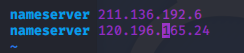
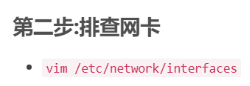
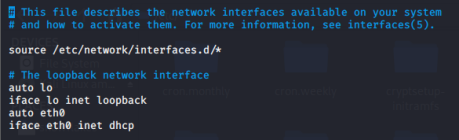
自动识别网卡,自动获取ip!关键一步
开启DHCP服务,可以在刚连接网络时自动获取IP地址,子网掩码,默认路由器的ip地址,域名服务器的ip地址)
最后在终端输入/etc/init.d/networking restart 重启网络服务,就行了!(注意:更换桥接的网络时,如连接另一个wifi,需要再次执行该命令)

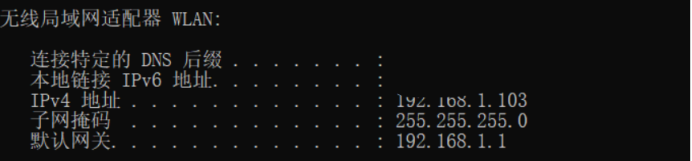
可以看到路由表的默认路由表项的网关为192.168.1.1,同主机的默认网关
虚拟机的ip为192.168.1.112,主机为192.168.1.103,同一个网络
注意:虽然虚拟机与主机是在同一个网络,但是在路由器管理界面中查询到的终端设备并没有虚拟机!只是虚拟出来的ip地址,虚拟机发出的包还是由主机与路由器相连(与原理也相符)
3.host-only


vm只允许存在一个桥式一个nat,再添加其他的就是仅主机模式了。
更多仅主机模式的内容需要再补充。
使用桥接模式就可以将虚拟机作为靶机了!